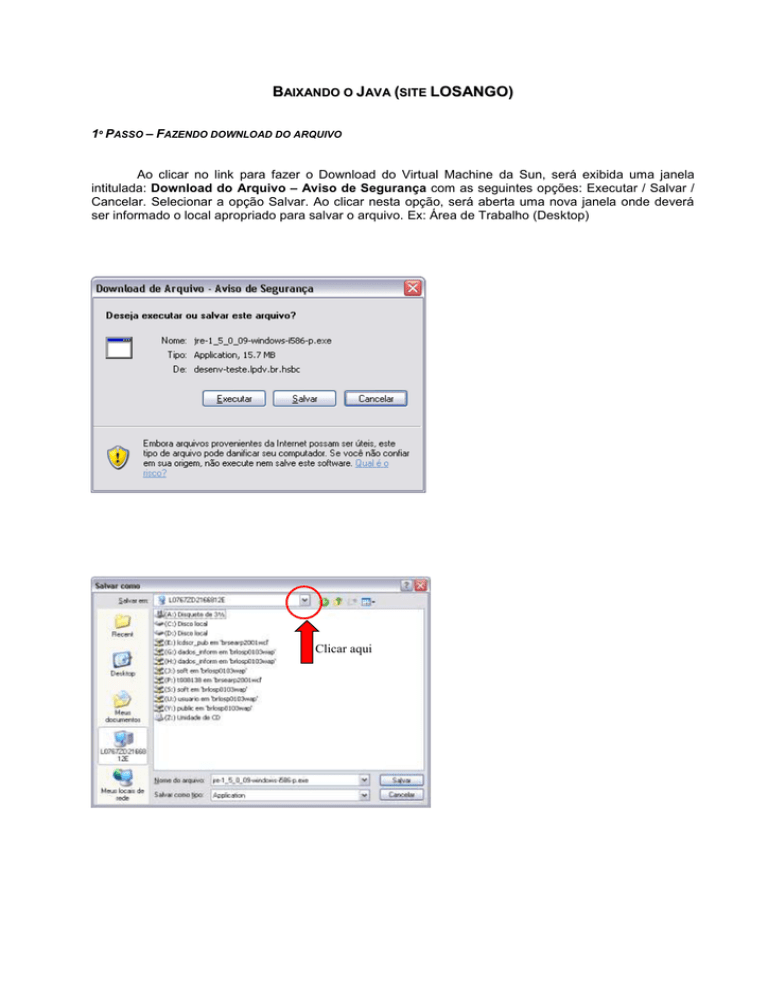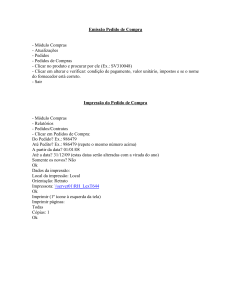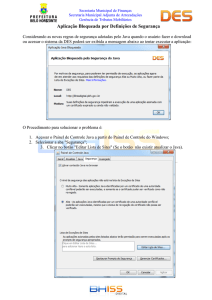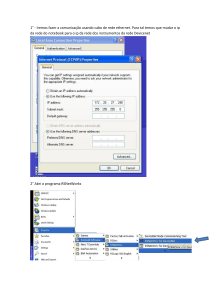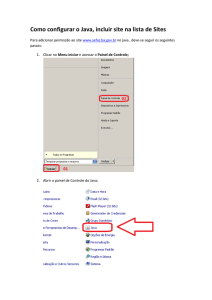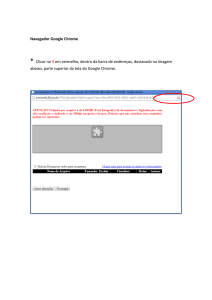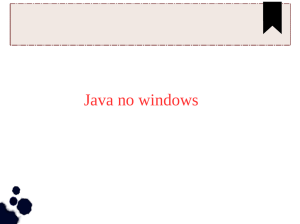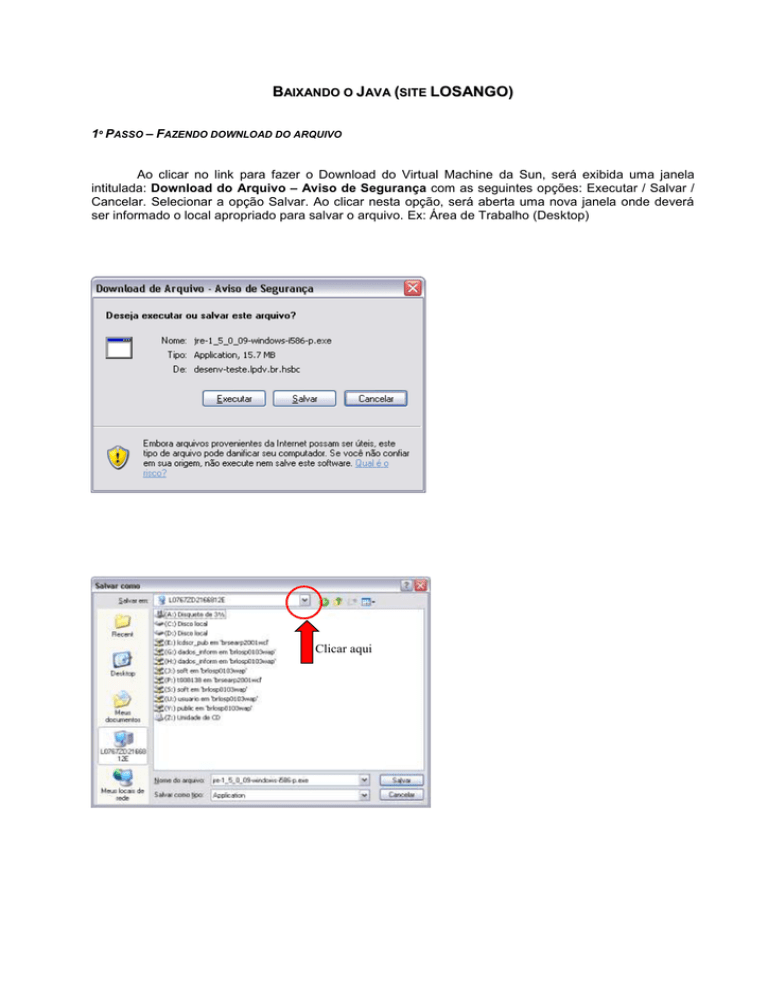
BAIXANDO O JAVA (SITE LOSANGO)
1º PASSO – FAZENDO DOWNLOAD DO ARQUIVO
Ao clicar no link para fazer o Download do Virtual Machine da Sun, será exibida uma janela
intitulada: Download do Arquivo – Aviso de Segurança com as seguintes opções: Executar / Salvar /
Cancelar. Selecionar a opção Salvar. Ao clicar nesta opção, será aberta uma nova janela onde deverá
ser informado o local apropriado para salvar o arquivo. Ex: Área de Trabalho (Desktop)
Clicar aqui
Para salvar na Área de Trabalho (Desktop), clique na seta que aparece em destaque na tela
anterior, selecione Desktop (vide tela abaixo) e, em seguida, clique em Salvar.
O download será iniciado conforme tela abaixo.
Quando o download tiver terminado, será exibida a tela abaixo.
Clicar na opção Fechar.
2º PASSO – INSTALANDO O JAVA
Ao término do download, será exibido em sua área de trabalho, o seguinte ícone :
Clicando duas vezes sobre o ícone, será aberta uma janela para a instalação do Virtual Machine da Sun
(vide tela abaixo).
1ª Tela
Selecionar a opção Typical Setup e clicar no botão Accept
2ª – Tela
O sistema começará a instalação conforme tela abaixo.
3ª – Tela
No término da instalação, será exibida a seguinte tela :
Clicar no botão Finish.
3º PASSO – CONFIGURAÇÃO PARA A UTILIZAÇÃO DO VIRTUAL MACHINE DA SUN
1º - Abrir
o Internet Explorer
2º: Clicar no Menu Ferramentas e selecionar Opções da Internet conforme tela abaixo
3º: Clicar na guia Avançadas
4º: Em Java (Sun), selecionar a opção User JRE 1.5.0_09 for <applet>
5º: Em Microsoft VM, desmarcar todas as opções disponíveis conforme tela abaixo
6º: Clicar no botão Ok